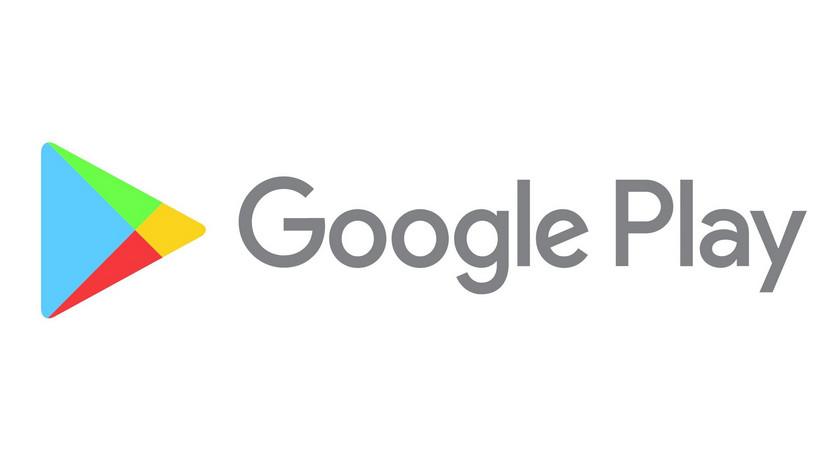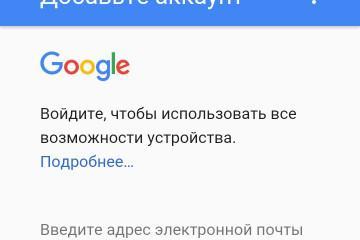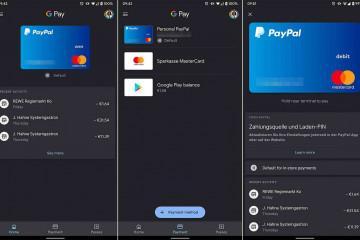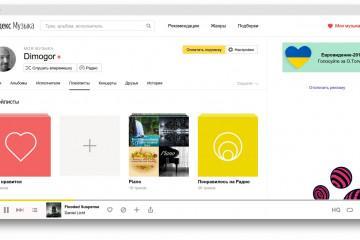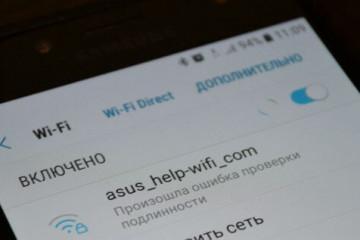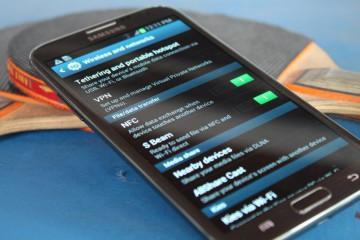Как добавить аккаунт в Гугл Плей на телефоне с Андроид
Содержание:
Пользователи смартфонов и планшетов, которые работают на базе операционной системы Андроид, должны зарегистрироваться в Гугл Плей. Он понадобится для установки и обновления приложений, а также для работы с многими сервисами от Google. Поэтому каждый пользователь устройства на Андроид должен знать, как добавить аккаунт в Гугл Плей.
Что такое аккаунт Гугл Плей
Для начала необходимо детальнее разобраться, что такое аккаунт и для чего он нужен. Если говорить о профиле в Гугл, то это учетная запись, которая понадобится для работы с планшетами и телефонами на базе Андроид. В ней находятся личные данные человека и другая информация, которая синхронизируется с Google сервисами.
Без регистрации в Гугл Плей полноценно использовать смартфон не получится. Она нужна, чтобы скачивать из официального приложения другие программы, устанавливать их и обновлять. Также с его помощью пользователь получает доступ к основным сервисам Google и может пользоваться ими на мобильном устройстве. Среди наиболее популярных сервисов можно выделить почту и YouTube.
Для чего используется аккаунт Гугл Плей
Наверное, только ребенок или совсем неопытные пользователи не знают, для чего нужен аккаунт Google. В первую очередь такая учетная запись используется для корректной работы Гугл Плей сервисов, которые установлены на каждом современном смартфоне или телевизоре с Андроид. Большая часть из них нужна для своевременного обновления установленных приложений, а также для их корректной работы. После создания учетной записи пользователю становятся доступны дополнительные функции. Например, он сможет самостоятельно отключать установленные программы.
Однако есть и другие сервисы Google, которые никак не связаны с работой с приложениями. К ним можно отнести:
- Карты. Сегодня Google Карты используются многими приложениями. Если не создать аккаунт, воспользоваться картами на смартфоне не получится.
- Геолокация. Этот сервис отвечает за определение местоположения человека. Такая функция может оказаться очень полезной. Часто она используется при выдаче специфической информации. Например, с ее помощью проще узнать местные новости или прогноз погоды. Без подключенного к Гугл Плей профиля функции геолокации использоваться не будут.
- Синхронизация. При помощи такого сервиса пользователь может синхронизировать все контакты между устройствами, к которым подключен профиль Гугл Плей.
Как создать аккаунт Гугл Плей
Регистрация выполняется в несколько шагов:
- Следует перейти на официальный сайт Google. Лучше это сделать с персонального компьютера, так как с него создавать учетную запись намного быстрее и удобнее.
- Кликнуть на кнопку «Войти». Она располагается вверху справа. После нажатия на кнопку в центре экрана появляется окошко со ссылкой «Создать аккаунт». Нужно на нее кликнуть, чтобы начать процесс регистрации.
- Заполнить форму для регистрации. Здесь необходимо ввести личную информацию о себе, а также придумать логин с паролем.
- Дождаться проверки данных. Когда регистрационная форма будет полностью заполнена, начнется проверка введенной информации. Google проверяет сложность пароля, а также логин. Если пароль окажется слишком легкий или логин будет занят, придется корректировать введенные ранее данные.
- Ввести мобильный номер. Чтобы в будущем было проще восстановить пароль к созданной учетной записи, Google требует ввести номер мобильного телефона. После введения на указанный номер должно прийти СМС-сообщение с кодом для подтверждения регистрации.
- Надо указать свой пол и ввести дату рождения. Ниже под полем для введения мобильного есть две строки, в которых нужно указать пол, а также число и год рождения.
- Принять соглашение политики конфиденциальности. После заполнения всех данных на экране появится страница, на которой указана информация о политике Google и условия использования созданной учетной записи. Для завершения регистрации нужно нажать на кнопку «Принимаю» в нижней части окна.
Добавление аккаунта на сайте Гугл Плей
Картинка 3. Cайт Гугл Плей
После регистрации основного профиля Google необходимо добавить его в Гугл Плей. Сделать это можно следующим образом:
- Перейти на официальный сайт приложения и нажать на кнопку «Войти».
- Кликнуть на ссылку «Добавить аккаунт». После этого на экране должно появиться окно с полем, в котором нужно ввести логин созданной ранее учетной записи.
- Ввести информацию для входа. Вводить логин и пароль нужно очень внимательно, без ошибок. Если не удается вспомнить комбинацию клавиш для входа в профиль, можно произвести сброс старого пароля и ввести новый.
- Добавить аккаунт. После правильного введения данных учетная запись должна автоматически добавиться в Гугл Плей.
Добавление аккаунта в приложении смартфона на Андроид
Многих людей интересует, как Google аккаунт добавить на Андроиде. Добавление зарегистрированного профиля на смартфон осуществляется следующим образом:
- Включить интернет на смартфоне.
- Перейти в настройки устройства.
- Выбрать в настройках пункт «Аккаунты». Именно здесь пользователь может подключать и настраивать созданные учетные записи.
- Из перечня профилей выбрать Google.
- Ввести данные, которые будут использоваться при авторизации. Пользователю необходимо ввести пароль с логином от зарегистрированного ранее профиля.
После выполнения всех действий аккаунт должен автоматически подключиться к Гугл Плей. Чтобы убедиться в этом, необходимо самостоятельно запустить приложение и нажать на значок настроек, расположенный в верхнем левом углу дисплея. После этого должно появиться меню с подключенным профилем. Здесь находится информация об установленных на устройстве играх и приложениях. Также можно зайти в меню покупок и посмотреть все медиа файлы, которые были куплены на этой учетной записи.
Возможные сложности при добавлении аккаунта
Основная проблема, которая возникает при добавлении учетной записи – невозможность синхронизации аккаунта. Наиболее распространенной причиной, почему не удается завершить синхронизацию, являются неполадки с интернет-соединением. Однако есть и другие причины появления такой проблемы:
- Отключенная автосинхронизация. Если эта функция отключена, у аккаунта не будет получаться синхронизироваться автоматически. Поэтому нужно убедиться в том, что автосинхронизация активирована.
- Взлом профиля. Иногда проблема возникает из-за взлома учетной записи. Чтобы убедиться, что она не взломана, надо попробовать войти в нее под своим логином и паролем.
- Засоренный кэш. Бывают случаи, что из-за переполненного кэша не удается нормально авторизоваться. Чтобы очистить его, нужно перейти в настройки и выбрать подменю «Хранилище».
Все устройства, работающие на Андроид, должны быть привязаны к аккаунту Google. Чтобы синхронизировать его со смартфоном, планшетом или телевизором, необходимо разобраться с рекомендациями по созданию и добавлению учетной записи.